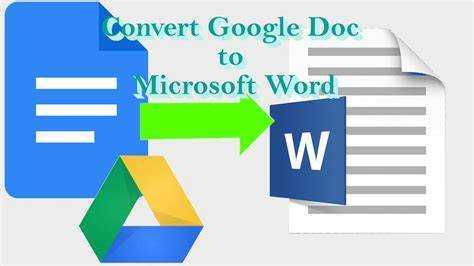
Ang pangangailangan para sa paglipat sa pagitan Google Docs at Microsoft Word ay isang patuloy na dumarami. Upang gawing mas simple, narito ang isang hakbang-hakbang na gabay sa kung paano i-convert mula sa Google Docs sa Microsoft Word .
- Hakbang 1: Buksan ang iyong Google Doc.
- Hakbang 2: I-click ang File sa kaliwang sulok sa itaas.
- Hakbang 3: Piliin ang I-download mula sa dropdown na menu.
- Hakbang 4: Piliin ang Microsoft Word (.docx) mula sa submenu.
- Hakbang 5: I-save ang iyong file.
Voila! Matagumpay mo na ngayong na-convert ang iyong Google Doc sa Microsoft Word. Ginawang posible ng teknolohiya na magbukas ng mga bagong landas ng pagiging produktibo at pakikipagtulungan.
Pangkalahatang-ideya ng Google Docs at Microsoft Word
Ang Google Docs at Microsoft Word ay dalawa sa pinakamahuhusay na tool sa pagpoproseso ng salita. Parehong nag-aalok ng iba't ibang mga tampok upang mapataas ang pagiging produktibo at gawing mas maayos ang paggawa ng dokumento.
Google Docs ay bahagi ng Google Suite at may cloud-based na platform. Nagbibigay-daan ito sa mga user na gumawa, magbago at magbahagi ng mga dokumento online.
Microsoft Word ay isang desktop application na nag-aalok ng maraming opsyon sa pag-format at advanced na kakayahan sa pag-edit.
Pagdating sa pakikipagtulungan at real-time na pag-edit, Google Docs ay superior. Nagbibigay-daan ito sa maraming user na magtrabaho sa isang dokumento nang sabay-sabay, mahusay para sa mga proyekto ng grupo o malayuang pagtutulungan ng magkakasama. Dagdag pa, ang mga pagbabagong ginawa sa Google Docs ay awtomatikong nagse-save sa cloud, kaya walang data na mawawala.
pagkuha ng mga tala sa surface pro
Microsoft Word ay may mas malawak na mga opsyon sa pag-format. Gamit ang mga template ng disenyo at mga tampok sa pagpapasadya, maaaring gawin ng mga user ang kanilang mga dokumento kung ano ang gusto nila.
Pinapadali ng parehong platform ang pag-convert ng mga file ng Google Docs sa Microsoft Word. Nagbibigay ito ng compatibility sa mga device at software.
Upang i-convert ang isang Google Doc sa Microsoft Word, pumunta sa File at piliin ang I-download. Pagkatapos ay piliin na i-save ang dokumento bilang isang Microsoft Word file (.doc o .docx). Pinapadali nito ang paglipat sa pagitan ng mga platform at pinapayagan ang mga tao na magbahagi at mag-edit ng mga dokumento sa mga kasamahan o kliyente na pangunahing gumagamit ng Microsoft Office.
Ang pag-convert mula sa Google Docs patungo sa Microsoft Word ay nagbibigay ng mga pakinabang tulad ng pinahusay na compatibility at access sa iba't ibang grupo ng user. Sa pamamagitan ng pagbabago ng iyong file sa isang .doc o .docx, sinumang gumagamit ng iba't ibang mga device o operating system ay maaaring tumingin sa iyong dokumento.
Sulitin ang pakikipagtulungan sa pamamagitan ng pag-convert ng mga file ng Google Docs sa format na Microsoft Word! Mag-unlock ng mga bagong pagkakataon para sa mabisang pagtutulungan ng magkakasama at huwag palampasin ang pagkakataong makipagtulungan sa mas malaking audience. Sulitin ang conversion na ito at sulitin ang iyong mga dokumento!
Hakbang 1: Buksan ang Google Docs file
Upang i-convert ang isang Google Docs file sa Microsoft Word, buksan muna ito! Narito ang gabay:
- Pumunta sa Google Drive: Ipasok ang drive.google.com sa search bar ng iyong web browser.
- Mag-sign in: Ipasok ang email address at password.
- Hanapin ang file: Tumingin sa mga file na nakaimbak sa iyong drive.
- I-double click: Kapag nahanap mo na ito, i-double click upang buksan ito sa Google Docs.
Ngayon ay handa ka na para sa mga susunod na hakbang ng conversion! Mahalagang malaman na kapag nagbukas ka ng dokumento sa Google Docs, maaaring mag-iba ang hitsura ng pag-format sa Microsoft Word dahil sa dalawang platform.
Pro Tip: Mag-save ng kopya ng orihinal na file ng Google Docs bago gumawa ng anumang mga pagbabago o pag-format sa na-convert na dokumento ng Microsoft Word.
Hakbang 2: I-export ang Google Docs file
Mahusay ang pagkakaroon ng opsyong i-export ang mga file ng Google Docs sa Microsoft Word! Narito kung paano mo ito gagawin:
paano pagsamahin ang isang file sa word
- Buksan ang nauugnay na file.
- Piliin ang File mula sa kaliwang sulok sa itaas.
- Piliin ang I-download pagkatapos ay ang Microsoft Word (.docx).
- Pangalanan ang file at pumili ng lokasyon ng pag-save.
- I-click ang I-save at ang iyong Google Docs file ay isa nang Microsoft Word file.
Mahalagang tandaan na ang pag-format ay maaaring mabago o mawala sa panahon ng proseso ng pag-export. Suriin ito at gumawa ng anumang mga kinakailangang pagbabago.
Kung nagkakaproblema ka sa pag-export, tingnan ang dokumentasyon ng tulong o makipag-ugnayan sa customer service para sa tulong.
Ngayon alam mo na kung paano i-export ang iyong Google Docs file bilang isang Microsoft Word na dokumento, upang maaari kang magpalipat-lipat sa pagitan ng mga program habang pinananatiling buo ang iyong nilalaman at pag-format.
Hakbang 3: Piliin ang format ng Microsoft Word
Mahalagang piliin ang tamang format kapag nagko-convert ng Google Docs sa Microsoft Word. Narito kung paano:
- Magbukas ng Google Doc at i-click ang File sa menu bar.
- Piliin ang I-download mula sa drop-down na menu.
- Piliin ang opsyon para sa Microsoft Word (.docx).
Ang paggawa ng tatlong simpleng hakbang na ito ay magbibigay-daan sa iyong gawing Microsoft Word na format ang iyong Google Doc nang walang problema.
Tandaan na ang format ng Microsoft Word ay tugma sa maraming iba't ibang device at program, na ginagawang mas madali para sa iba na buksan at i-edit ang iyong trabaho nang walang anumang kahirapan.
Kaya kung sakaling kailanganin mong i-convert ang isang Google Doc sa Microsoft Word, tandaan na ang tamang format ay maaaring gumawa ng malaking pagkakaiba.
Kawili-wiling Katotohanan: Ayon sa TechRadar, ang Microsoft Word ay isa sa pinakamalawak na ginagamit na mga word processor sa buong mundo.
Hakbang 4: I-save ang na-convert na file
I-convert ang iyong Google Docs file sa Microsoft Word? Walang problema! Sundin lamang ang apat na simpleng hakbang na ito upang i-save ang file:
- Mag-click sa file tab sa kaliwang tuktok ng iyong screen.
- Piliin ang I-save bilang opsyon mula sa drop-down na menu.
- Pumili ng folder sa iyong computer kung saan mo gustong i-save ang file. O, i-type ang nais na landas.
- I-click I-save upang makumpleto ang proseso.
Tinitiyak ng madaling sundin na diskarte na ito na ang iyong Google Docs file ay na-convert at ligtas na nai-save bilang isang dokumento ng Microsoft Word.
Nakakatuwang katotohanan: Ang pangangailangang mag-convert sa pagitan ng Google Docs at Microsoft Word ay lumitaw upang bigyan ang mga user ng higit na compatibility at flexibility. Sa paglipas ng panahon, ang iba't ibang mga pamamaraan ay binuo upang tulay ang agwat na ito, na ginagawang mas maayos ang mga daloy ng trabaho para sa lahat.
Konklusyon
Madaling gawing Microsoft Word ang iyong Google Docs!
Upang gawin ito, buksan muna ang dokumentong gusto mong i-convert. Pagkatapos ay i-click ang file tab sa kaliwang sulok sa itaas at mag-scroll pababa upang pumili I-download . Piliin ang Microsoft Word (.docx) format ng file at i-save ang dokumento sa iyong hard drive.
Magkaroon ng kamalayan na ang ilang pag-format ay maaaring hindi mapanatili sa panahon ng conversion. Pasimplehin ang iyong mga elemento ng disenyo upang mapanatili ang katapatan hangga't maaari. Suriin ang iyong dokumento para sa mga error o hindi pagkakapare-pareho bago mag-convert, masyadong. Makakatulong ito na mapanatiling maayos at tumpak ang paglipat.
Sa mga simpleng hakbang na ito, maaari mong i-convert ang Google Docs sa Microsoft Word na may kalidad na nilalaman at pag-format.














